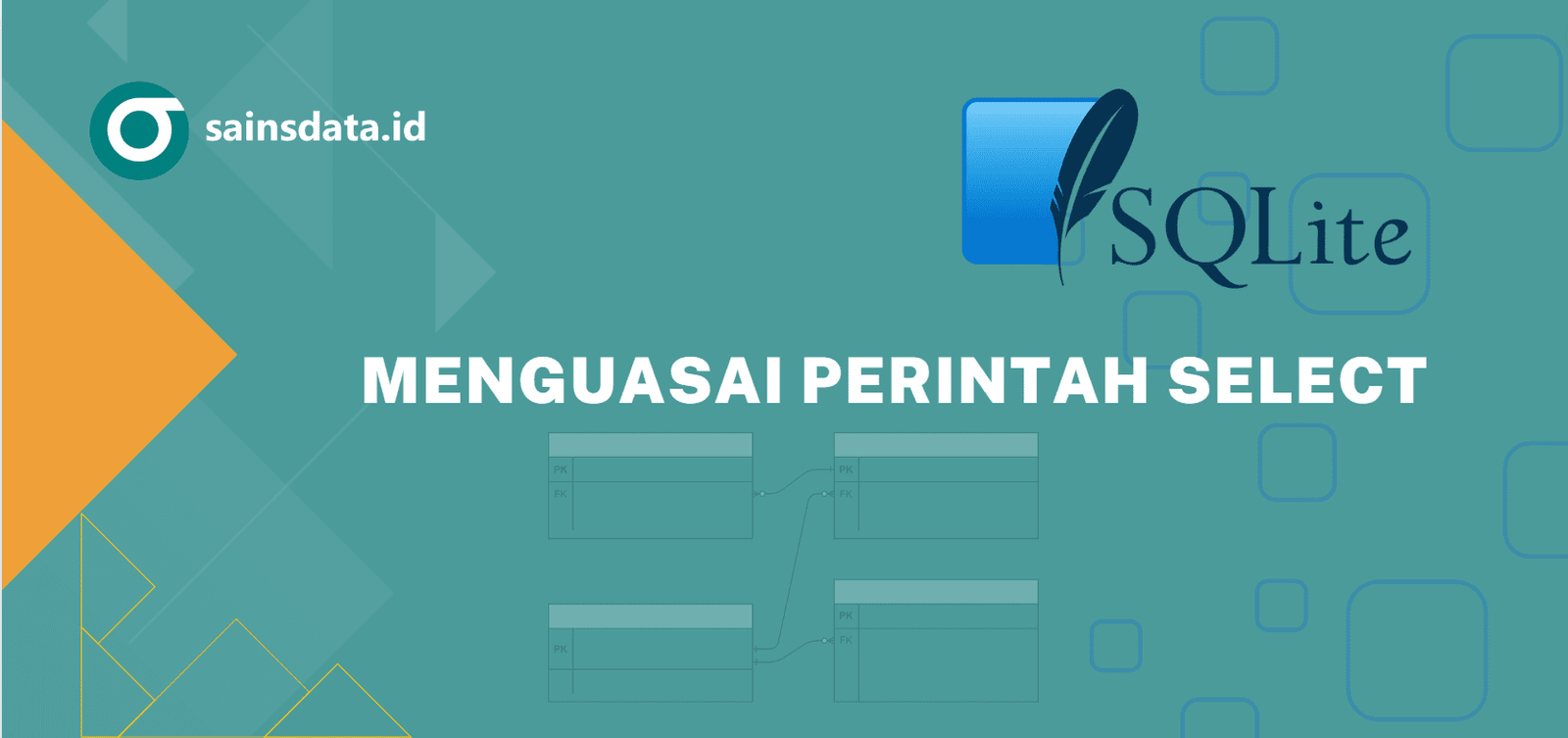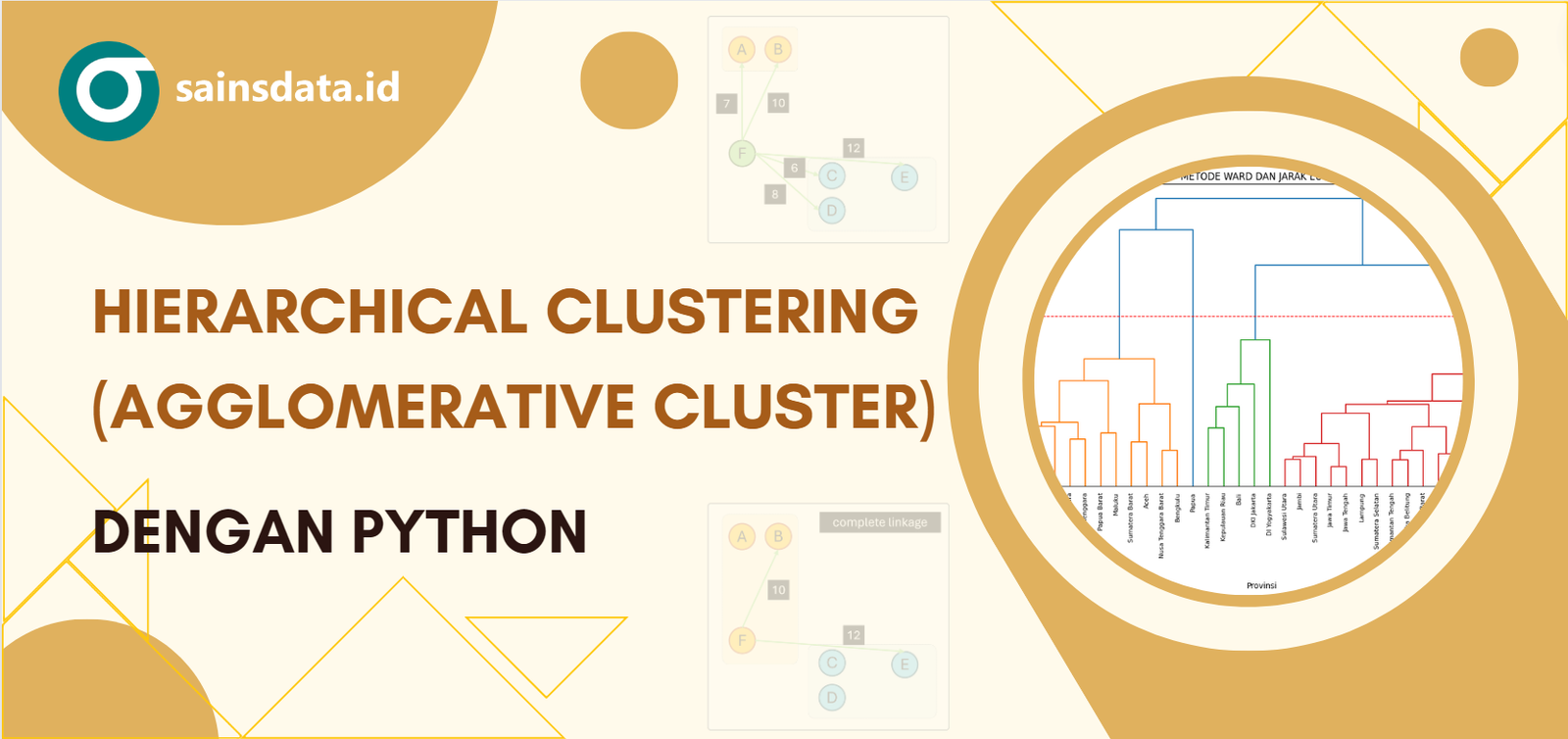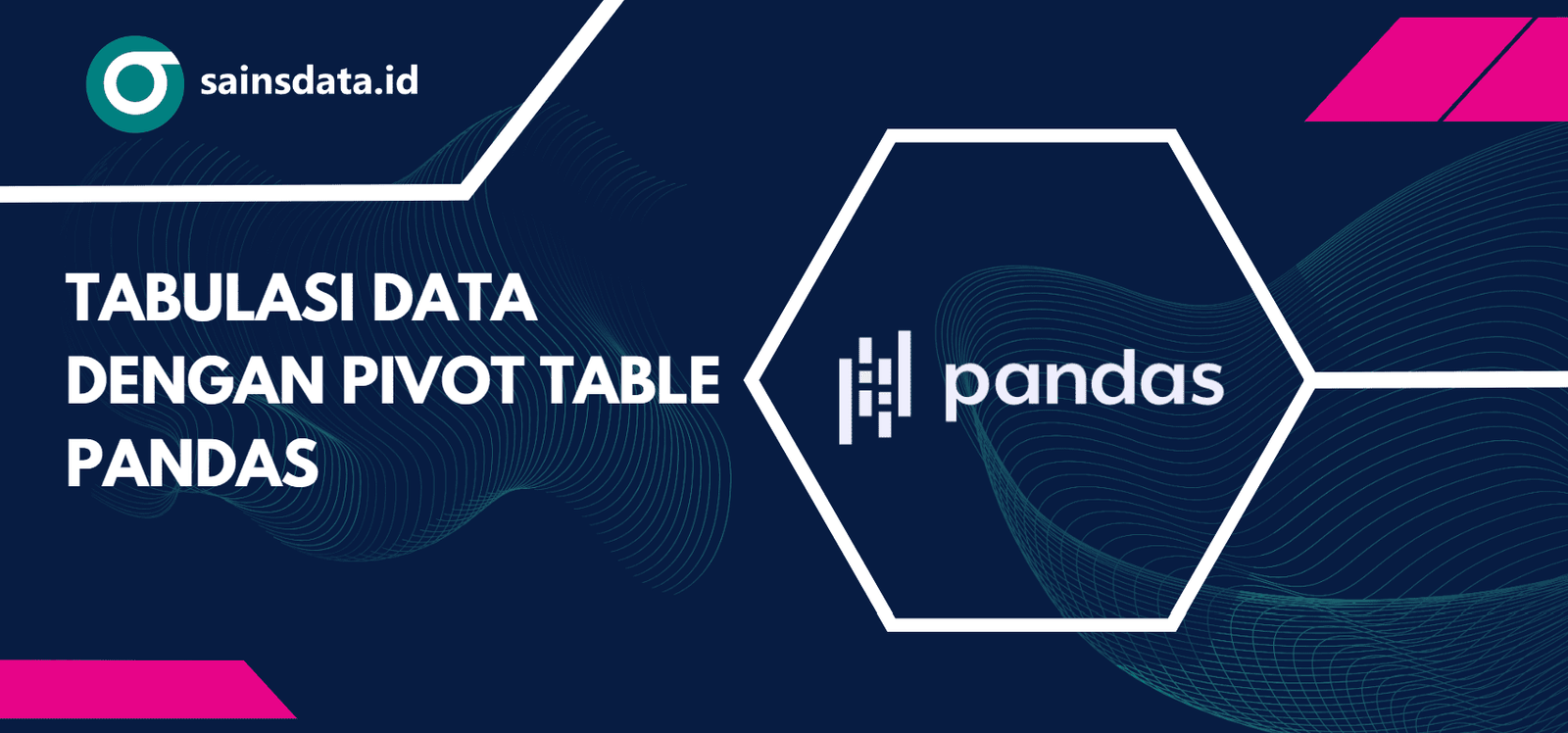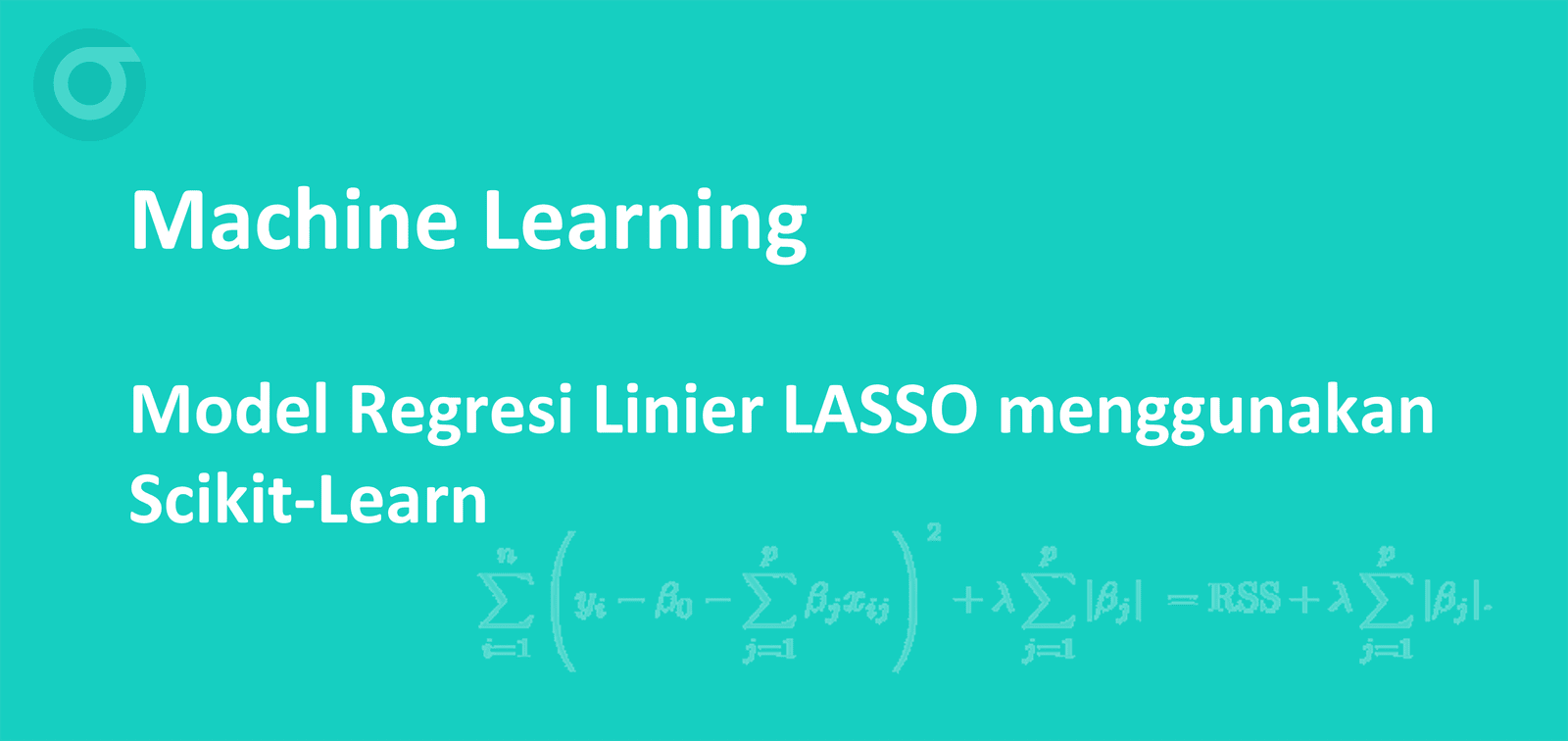Mahir Fungsi Excel: XLOOKUP


XLOOKUP adalah fungsi pencarian yang tersedia di Microsoft Excel 365 dan Excel 2019 ke atas. Fungsi ini lebih fleksibel dibandingkan VLOOKUP dan HLOOKUP, memungkinkan pencarian secara vertikal maupun horizontal serta nilai pencarian tidak harus berada di sisi paling kiri/paling atas dari tabel. Selain itu, XLOOKUP juga dapat mengembalikan beberapa hasil sekaligus, dan bekerja lebih efisien dengan dataset besar.
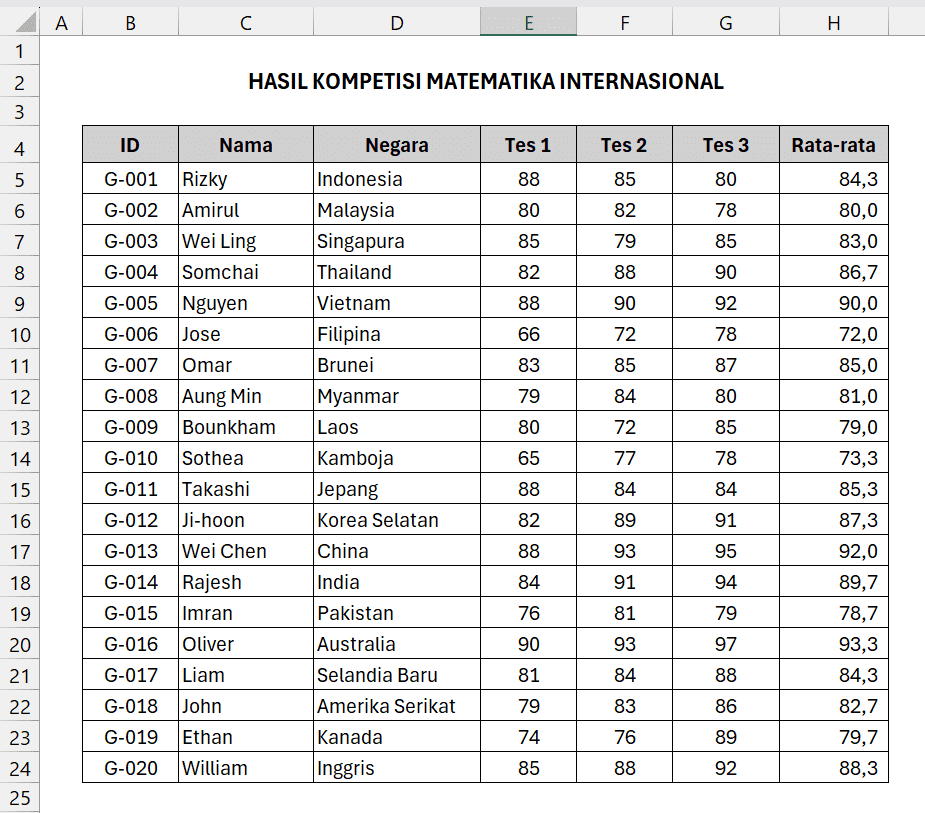
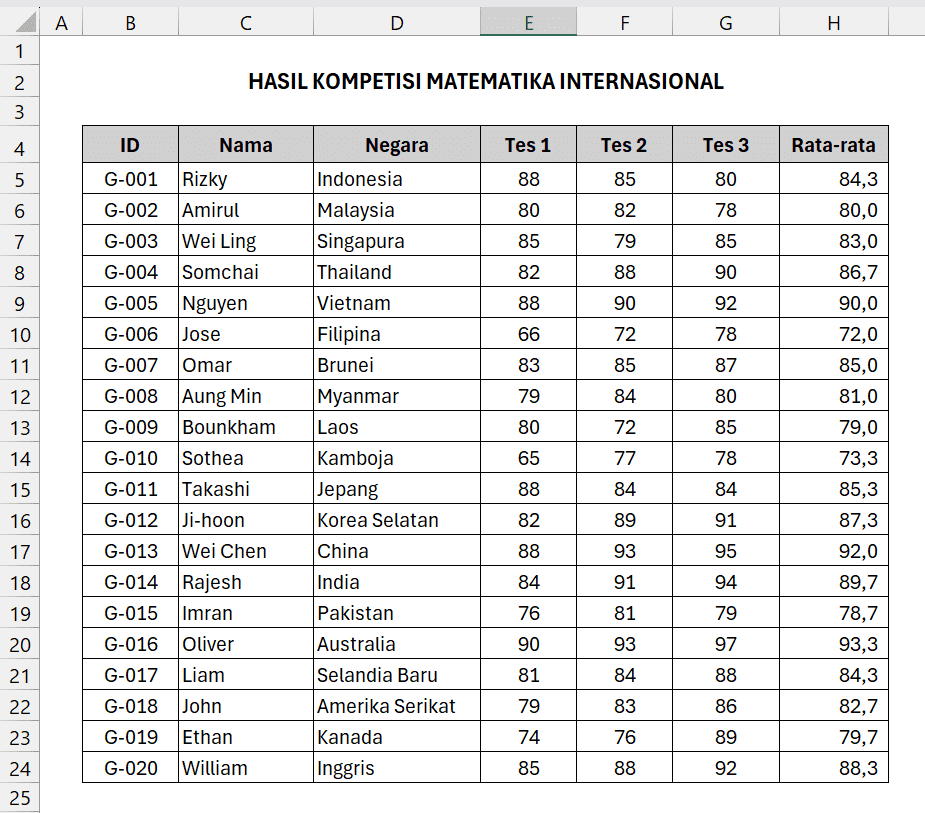
Formula XLOOKUP
XLOOKUP memiliki tiga parameter utama, yaitu lookup_value, lookup_array, dan 1. Selain itu, terdapat tiga parameter opsional yaitu if_not_found, match_type, dan search_mode.
Sintaks umum fungsi XLOOKUP adalah:
=XLOOKUP(lookup_value, lookup_array, return_array, [if_not_found], [match_mode], [search_mode])
Keterangan
lookup_value: Nilai yang ingin dicari. Misalnya pada contoh tabel di atas, kita ingin mencari data peserta dengan ID tertentu
lookup_array: Rentang data tempat pencarian dilakukan, kolom atau baris di mana pencarian akan dilakukan. Misalnya daftar ID terdapat pada rentang sel B5:B24
return_array: Rentang data tempat nilai hasil dikembalikan. Misalnya, dari informasi tersebut, ingin diambil data nilai Tes 1 yaitu pada rentang sel E5:E24 (dapat berupa kolom/baris tunggal, ataupun beberapa kolom/baris sekaligus)
if_not_found: Nilai yang dikembalikan jika pencarian tidak menemukan hasil (opsional)
match_mode (opsional):
0→ Mencari nilai yang tepat sama (default),-1→ Mencari nilai lebih kecil terdekat1→ Mencari nilai lebih besar terdekat2→ Menggunakan wildcard (*,?)
search_mode (opsional:
1→ Mencari dari awal ke akhir (default)-1→ Mencari dari akhir ke awal2→ Binary search dalam urutan naik-2→ Binary search dalam urutan turun
Contoh Penggunaan
Contoh 1
Mendapatkan nama Negara dari peserta dengan ID G-005:
lookup_value:"G-005"lookup_array:B5:B24(DataIDberada pada rentang sel tersebut)return_array:D5:D24(DataNegaraberada pada rentang sel tersebut)if_not_found: Jika tidak ditemukan, ganti dengan teks"Tidak Ada"
Formula
=XLOOKUP("G-005", B5:B24, D5:D24, 0)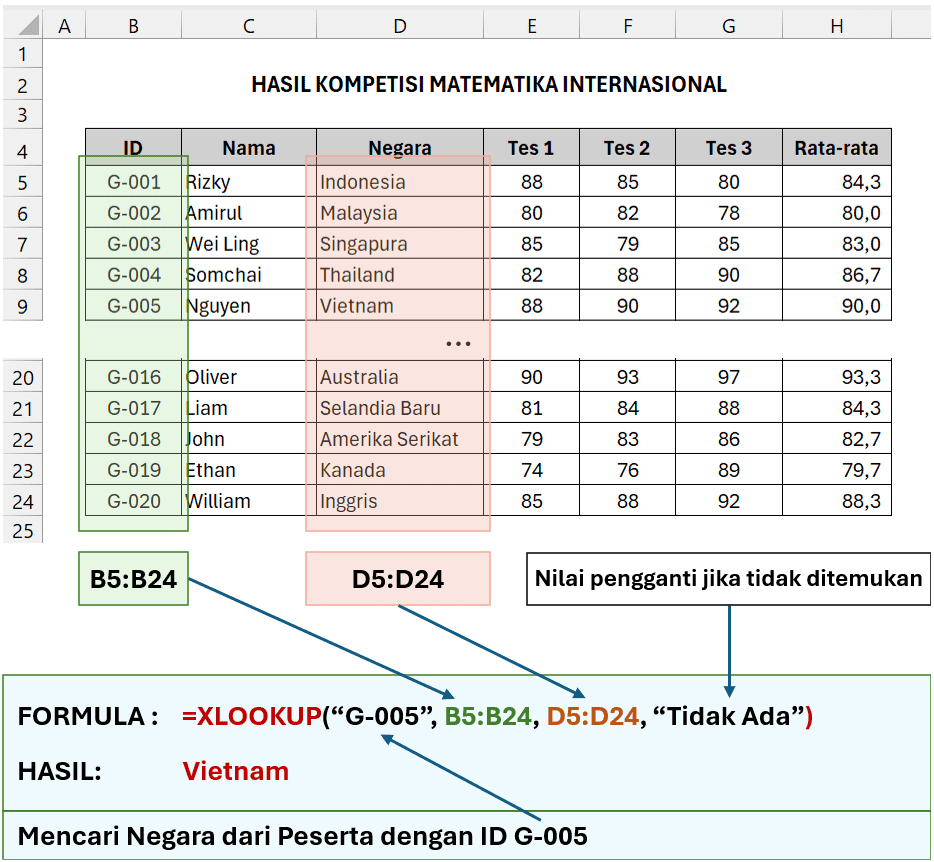
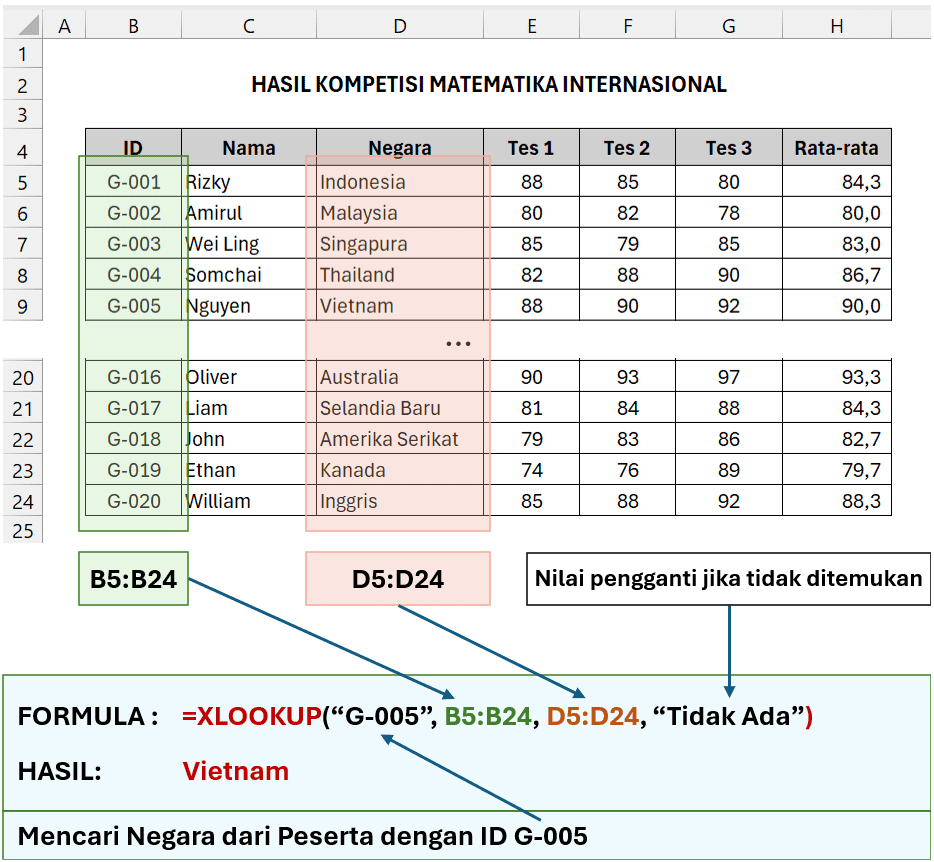
Contoh 2
Salah satu kelebihan XLOOKUP dibandingkan VLOOKUP dan HLOOKUP adalah kemampuannya untuk mengembalikan lebih dari satu nilai sekaligus (jika seluruhnya berada pada kolom/baris yang berurutan).
Sebagai contoh, misalnya ingin mendapatkan nilai Tes 1, Tes 2 dan Tes 3 sekaligus untuk peserta dengan Nama Wei Ling, maka:
lookup_value:"Wei Ling"lookup_array:C5:C24(DataNamaberada pada rentang sel tersebut)return_array:E5:G24(DataTes 1,Tes 2danTes 3berada pada rentang sel tersebut)if_not_found: Jika tidak ditemukan, ganti dengan teks"Tidak Ada"
Formula
=XLOOKUP("Wei Ling", C5:C24, E5:G24, "Tidak Ada")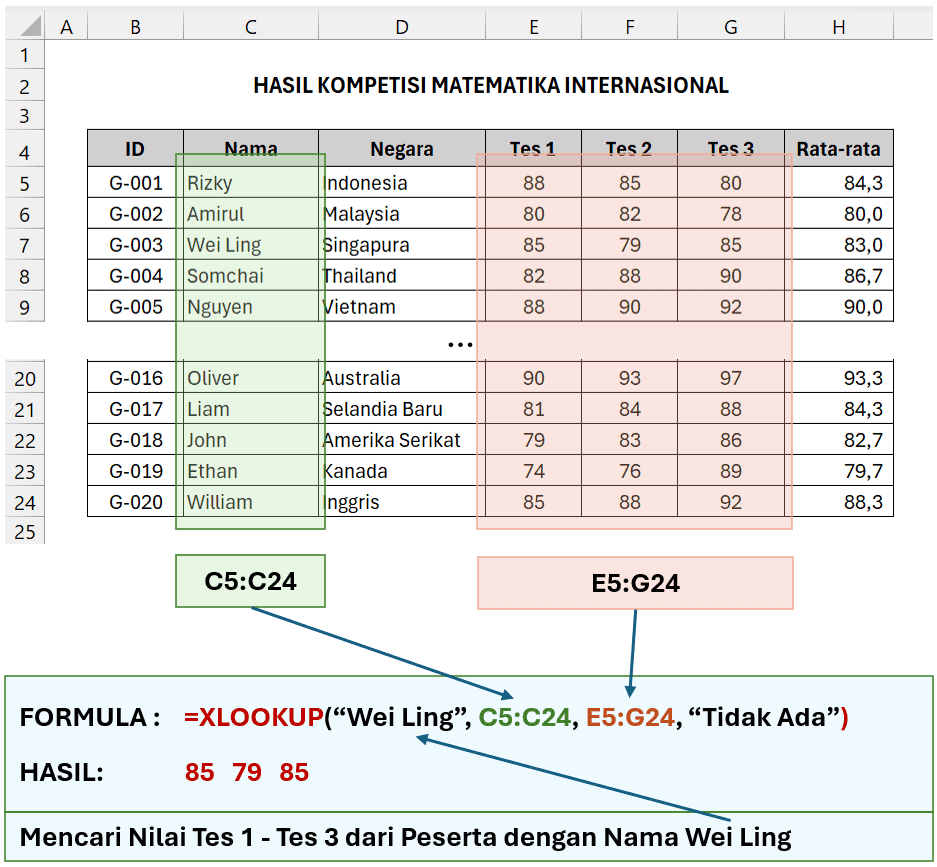
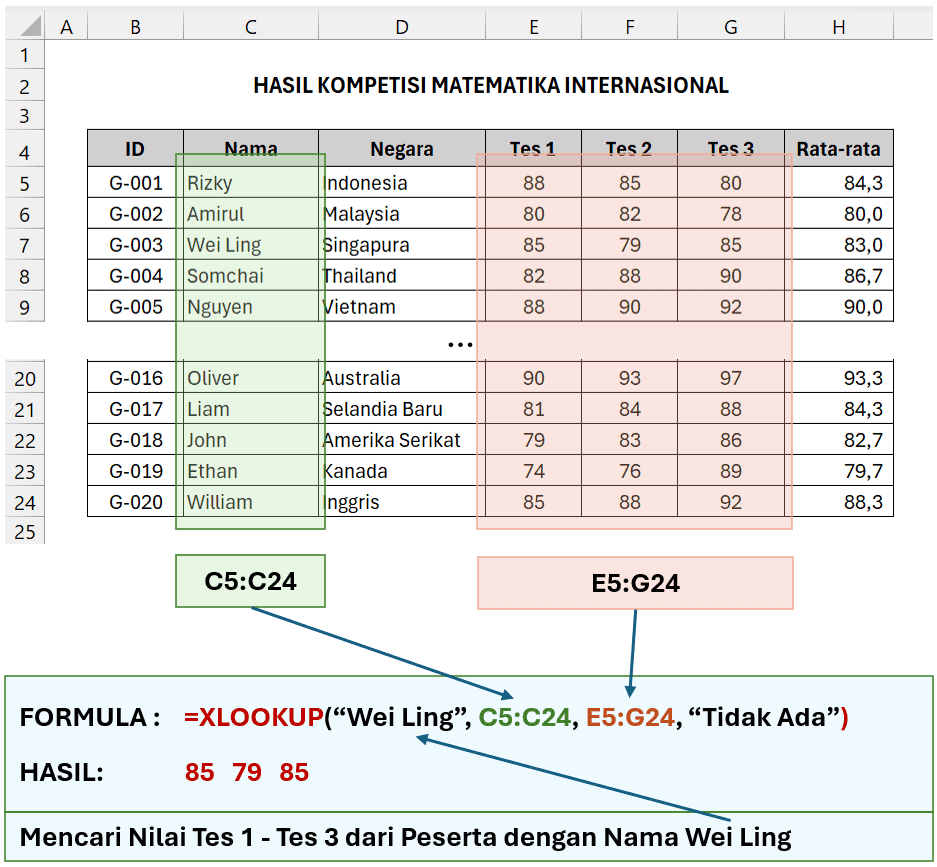
Contoh 3
Kelebihan lainnya dari XLOOKUP dibanding VLOOKUP dan HLOOKUP adalah data yang dicari tidak harus berada pada kolom paling kiri (atau baris paling atas pada HLOOKUP).
Misal, mendapatkan nilai ID dan Nama untuk data Negara=Kanada. Pada tabel yang kita miliki, kolom Negara berada di sisi kanan kolom ID dan Nama, sehingga fungsi VLOOKUP tidak dapat digunakan. Sedangkan dengan XLOOKUP hal ini dapat diperoleh dengan sintaks sebagai berikut:
lookup_value:"Kanada"lookup_array:D5:D24(DataNegaraberada pada rentang sel tersebut)return_array:B5:C24(DataIDdanNamaberada pada rentang sel tersebut)if_not_found: Jika tidak ditemukan, ganti dengan teks"Tidak Ada"
Formula
=XLOOKUP("Kanada", D5:D24, B5:C24, "Tidak Ada")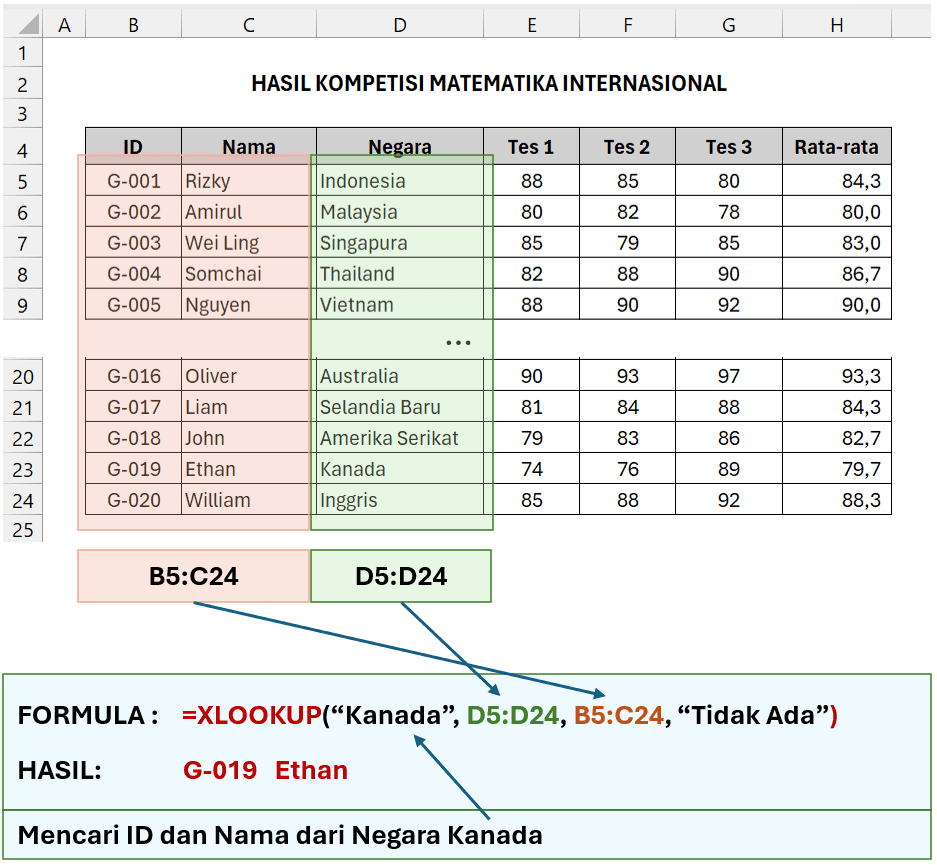
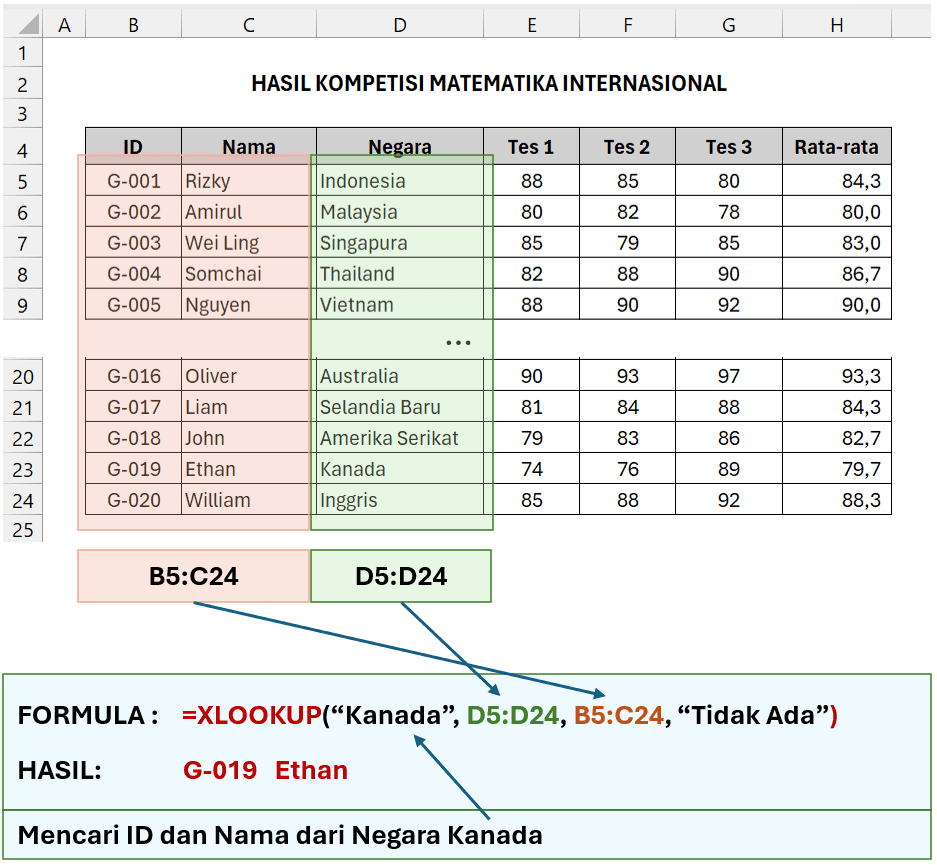
Download: Workbook Contoh Fungsi XLOOKUP